Kako koristiti SnagIt za snimanje videa
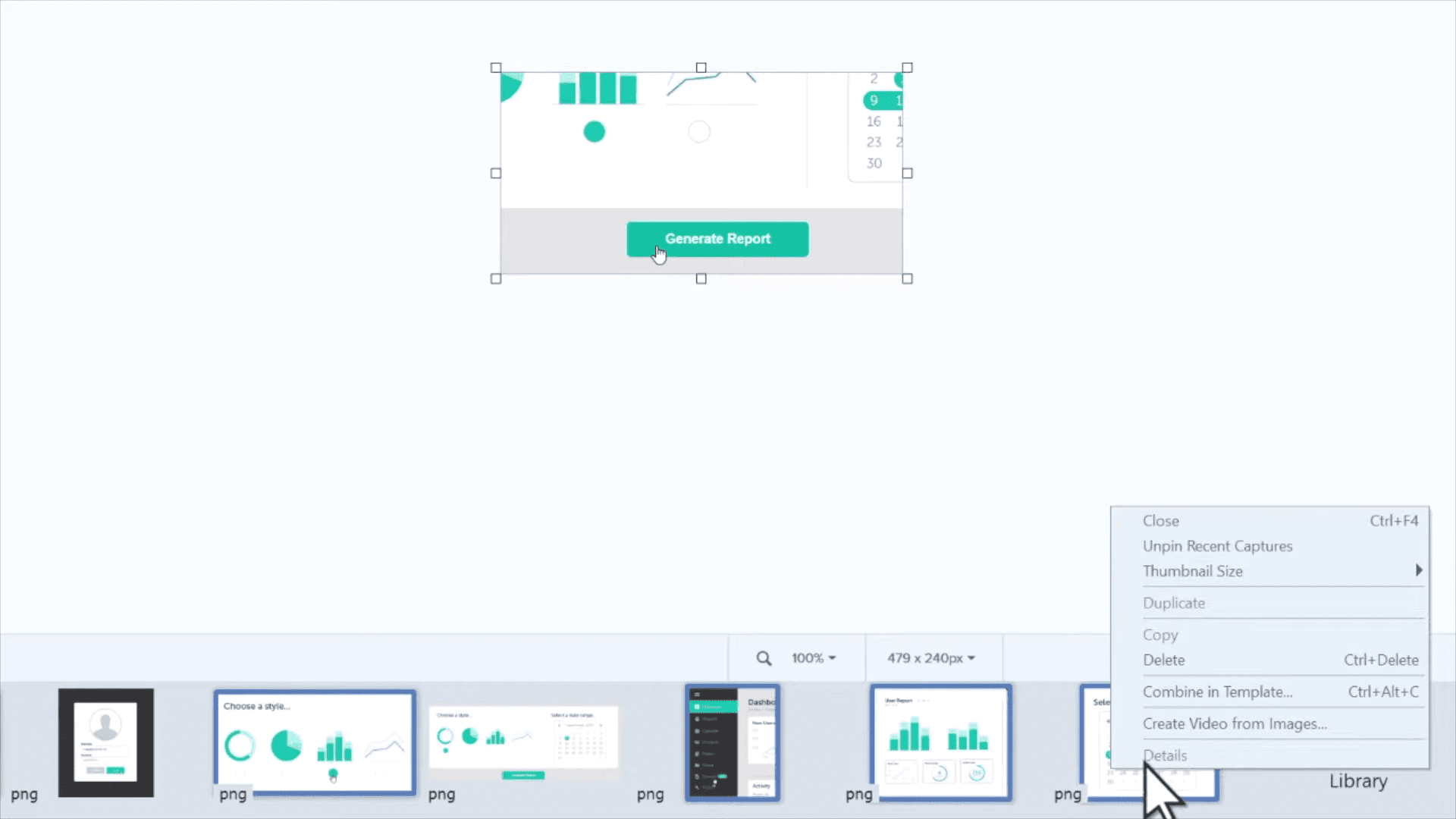
SnagIt je koristan alat za sve vrste snimki zaslona, kao i za upute – bez obzira na svrhu, SnagIt obećava jednostavan za korištenje
SnagIt je koristan alat za sve vrste snimanja zaslona, kao i materijala za upute – bez obzira na svrhu, SnagIt obećava iskustvo jednostavno za korištenje koje pomaže u pojednostavljivanju onoga što bi inače bilo opširno i dugotrajno napisano.
Softver nudi besplatnu probnu verziju, nakon čega se plaća jednokratna naknada za kupnju. Bilo da koristite besplatnu probnu verziju ili punu verziju, da biste koristili SnagIt, prvo ga morate instalirati. Slijedite izravni postupak instalacije i nakon toga pokrenite program.
SnagIt možete koristiti za snimanje videozapisa, snimki zaslona i još mnogo toga – najnovije verzije usluge nude mogućnost stvaranja materijala za upute i više od predložaka, kao i napredne alate za uređivanje.
Nakon pokretanja SnagIt-a, možete koristiti gumb 'Kreiraj' u gornjem lijevom kutu. Odaberite "Slika iz predloška" ako želite koristiti predložak i odaberite izgled koji želite koristiti. Kliknite na "Kreiraj" pri dnu.
Tada ćete moći odabrati neke slike i snimke zaslona koje ćete kombinirati u predlošku. Odaberite one koje želite, kliknite desnom tipkom miša i odaberite 'Kombiniraj u predlošku'. Zatim možete rasporediti slike kako god želite i umetnuti ih u predložak koji ste odabrali.
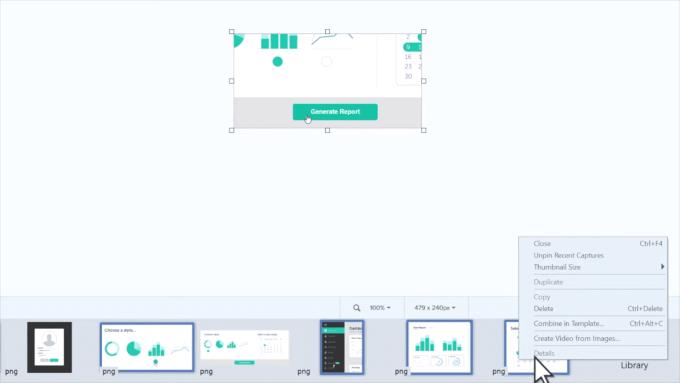
Kombinirajte u predložak i stvorite video iz opcija slika.
Također možete izraditi vlastiti video s uputama od snimki zaslona i slika koje imate na računalu. Odaberite one koje želite iz ladice na dnu. Ponovno kliknite desnom tipkom miša i odaberite "Stvori video iz slika".
SnagIt će se prebaciti u način snimanja – vidjet ćete crno područje na zaslonu s jednom od odabranih slika unutra. Ono što vidite u sredini je ono što će biti dio vašeg videa! Možete koristiti alate na desnoj strani za dodavanje strelica, oblika i komentara u svoj videozapis. Upotrijebite kontrole videozapisa na dnu da biste se prilagodili bilo kojem dijelu novog videozapisa koji želite urediti.
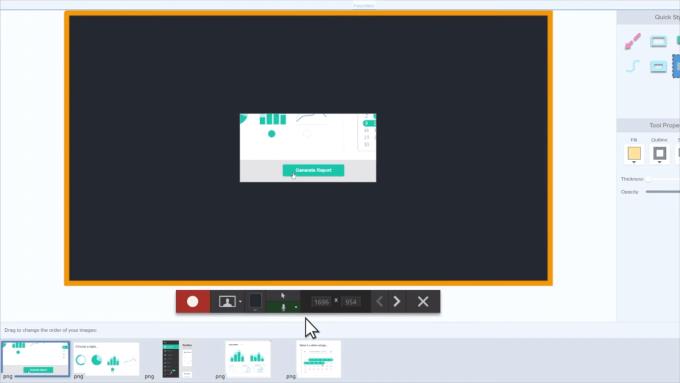
Pozadina za snimanje videozapisa i kontrole na dnu.
Na samom dnu također možete podesiti redoslijed slika u svom videu. Kada budete spremni, pritisnite crveni gumb za snimanje. Videozapis će se početi snimati. Naravno, možete dodati brze elemente dok snima – ako dodate, na primjer, strelicu na ovaj način, ona će se pojaviti točno onako kako ste je nacrtali u konačnom proizvodu. Strelice pored kontrola pauze omogućit će vam prebacivanje između slika kada budete spremni za to.
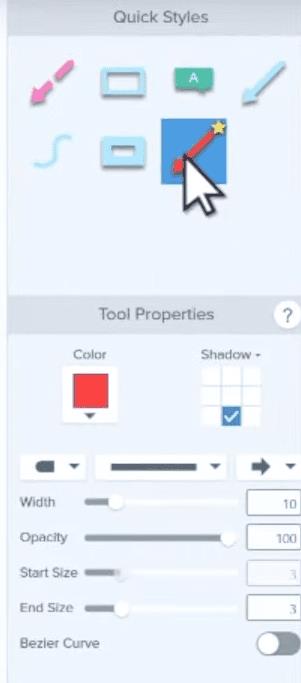
Brzi alati za dodavanje strelica i drugih elemenata u video snimku.
Savjet: klikom izravno na sliku u donjoj traci možete skočiti izravno na nju!
Program će snimati sve što se događa u stvarnom vremenu. Ipak, nemojte dopustiti da vas to stresira – možete upotrijebiti gumb za pauzu za pauziranje i ponovno pokretanje videozapisa kad god vam zatreba trenutak. Kada završite, možete upotrijebiti gumb za zaustavljanje da biste prekinuli snimanje.
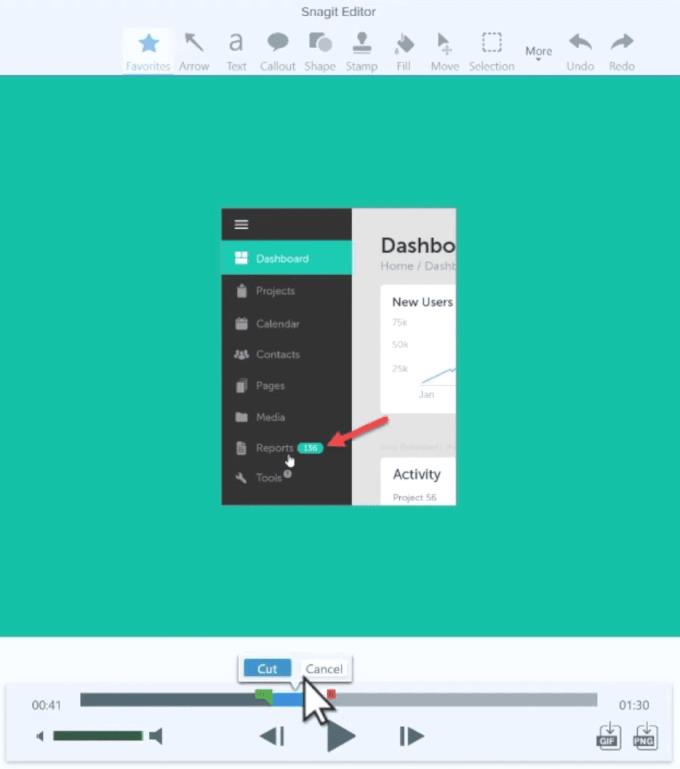
Završni pregled i alati.
Zatim možete ponovno pogledati svoj gotov proizvod i na kraju upotrijebiti gumb za izvoz da biste ga podijelili! Imat ćete neke dodatne alate na vrhu za unos promjena u zadnji tren prije nego što izvezete svoj videozapis.
Saznajte kako riješiti uobičajeni problem treptanja ekrana u Google Chrome web pregledniku.
Ako LastPass ne može povezati sa svojim poslužiteljima, očistite lokalnu predmemoriju, ažurirajte upravitelj lozinki i onemogućite svoje ekstenzije preglednika.
Pitate se kako integrirati ChatGPT u Microsoft Word? Ovaj vodič vam pokazuje točno kako to učiniti s dodatkom ChatGPT za Word u 3 jednostavna koraka.
Trebate li zakazati ponavljajuće sastanke na MS Teams s istim članovima tima? Saznajte kako postaviti ponavljajući sastanak u Teams.
Trenutno nije moguće onemogućiti anonimna pitanja u Microsoft Teams Live Događajima. Čak i registrirani korisnici mogu slati anonimna pitanja.
Prikažemo vam kako promijeniti boju označavanja za tekst i tekstualna polja u Adobe Readeru kroz ovu uputu korak po korak.
Želite onemogućiti ekran ažuriranja softvera Apple i sprečiti ga da se prikazuje na vašem Windows 11 PC-u ili Macu? Isprobajte ove metode odmah!
Ovdje pronađite detaljne upute o tome kako promijeniti niz korisničkog agenta u Appleovom Safariju za MacOS.
Vidite li često grešku Žao nam je, nismo se mogli povezati s vama na MS Teams? Pokušajte ove savjete za otklanjanje poteškoća kako biste se riješili ovog problema!
Spotify može postati dosadan ako se automatski otvara svaki put kada uključite svoje računalo. Onemogućite automatsko pokretanje pomoću ovih koraka.








